Annonse
Bli kjent med verdens favoritt $ 25 datamaskin: bringebær Pi Raspberry Pi - En størrelse med kredittkort ARM-datamaskin - din for bare 25 dollarNoe stort har blitt brygget i universitetsbyen Cambridge, Storbritannia. Det siste året har et team av akademikere, forretningsmenn, forelesere og programmerere gjort endelige endringer i et veldig spennende prosjekt ... Les mer . Du finner tips, triks og mer i denne uoffisielle Raspberry Pi-opplæringen fra MakeUseOf. Enten du er en aktuell Pi eier som vil lære mer, eller en potensiell eier av denne enheten med kredittkortstørrelse, dette er ikke en guide du ønsker gå glipp av.
1. Bringebær Pi
Du har helt sikkert hørt om Raspberry Pi: datamaskinen i palmestørrelse med nok kraft til å drive servere eller mediesentre komplett med retrospilling; med tilkoblingsmuligheter til å kontrollere sikkerhetssystemer og entusiastprosjekter; og med programvareverktøyene for å oppmuntre til undervisning og forståelse av programmering.

Siden lanseringen i 2012 har Pi overgått forventningene og blitt et must-have stykke datamaskinvare for entusiaster og tech-heads. For et lite prosjekt utviklet for å bli solgt til skoler og høyskoler for å undervise i programmeringsprinsipper, er det ikke verst.
Det er bare toppen av isfjellet. Nå i sitt tredje hoved iterasjon Raspberry Pi 3: Raskere, bedre, med Wi-Fi og BluetoothI dag kunngjorde Raspberry Pi-stiftelsen utgivelsen av Raspberry Pi 3. Det er den mest betydningsfulle oppdateringen til den populære linjen med lave kostnadsdatamaskiner ennå. Les mer , Raspberry Pi er en must-have kompakt datamaskin for hobbyister og entusiaster.
I denne guiden finner du alt du trenger å vite om Raspberry Pi-datamaskinen, dens bakgrunn, formål, systemspesifikasjoner, programvaren den kjører og de fantastiske tingene den er i stand til.
1.1 Hva er bringebærpien?
Under utvikling siden 2006, Raspberry Pi er en liten datamaskin Hva er en bringebærpi, og hva kan du gjøre med en?Hva er en Raspberry Pi, som kan bruke en, og hvorfor er de så populære? Finn ut alt du trenger å vite i denne ukens podcast. Les mer med komponentene montert på et hovedkort med et kredittkort, og kjører Raspbian, en dedikert versjon av Linux-operativsystemet.
Kan tilby grunnleggende kontordata, gaming på lavt nivå, internett og e-post, mediaavspilling og mange andre funksjoner regelmessig forventet fra en datamaskin i det 21. århundre, oppnår Pi alt dette med en nedtrekket komponenttelling, en ARM-prosessor og en veldig lav pris.
Kostnadene holdes så lave ved å selge datamaskinen uten kabler, lagring eller etui. Kabler og lagring er selvfølgelig viktig, og hvis du bestemmer deg for at du trenger en sak, er det forskjellige løsninger tilgjengelig (se 3.1: Saksalternativer).
1.1.1 Andre små datamaskiner
Du er kanskje klar over at Pi ikke er det eneste lille datamaskinprosjektet. I løpet av de siste årene er det blitt gitt ut en rekke nedlagte, billige datamaskiner for entusiaster, på noen måter som gjenspeiler de gylne hjemmebryggedagene på 1970- og 1980-tallet.

Andre små datamaskiner inkluderer:
- The Arduino: rettet mot å gi et datamaskingrensesnitt til elektronikkprosjekter. Arduino er imidlertid mer en kontrollenhet, og kan brukes sammen med Pi for å administrere prosjekter med bevegelige komponenter. Se Hva er Arduino Hva er Arduino og hva kan du gjøre med det?Arduino er et bemerkelsesverdig lite elektronikkapparat, men hvis du aldri har brukt en før, hva er de egentlig, og hva kan du gjøre med en? Les mer .
- ODROID: en litt bulkere datamaskin med samme prosessor som en Samsung Galaxy S3 smarttelefon. Dette kjører operativsystemene Android, Arch Linux og Ubuntu.
- Furu A64: ennå ikke tilgjengelig, denne 64-biters ARM-enheten kjører Android og er litt større enn Raspberry Pi.
Tilgjengeligheten for disse prosjektene skiller seg fra Pi, som takket være de lave kostnadene (og til tross for spesifikasjoner som er lavere enn ODROID og stikkelsbær) har vist seg å være ekstremt populær. Dette er uten tvil delvis den vellykkede styringen av forsynings- og leveringskjeden, samt filosofien bak enheten.
1.2 Ethos of Raspberry Pi

Raspberry Pi ble ikke utviklet for deg å glede deg over retrospill, lage et MAME-system eller bygge et mediesenter Slik bygger du et mediesenter som vil spille noeJeg har bygget et mediesenter nylig. Egentlig klø det - jeg har bygget to. Den ene er en kompakt enhet (min Raspberry Pi) som kjører RaspBMC-distribusjonen av XBMC, mens den andre er en tradisjonell ... Les mer : en langt mer edel sak er kjernen.
Å designe og bygge en billig datamaskin som er så fleksibel, var ideen til en gruppe programmerere som Eben Upton og David Braben, som begge er medlemmer av Raspberry Pi Foundation. Deres etos for å lage denne datamaskinen var å utvikle maskinvare som barn og studenter kunne bruke for å lære om programmering. De lave kostnadene ved datamaskinene gjør at de kan selges til skoler rundt om i verden, og dermed tilby utdanningsmuligheter for alle.
1.3 Noen bruksområder for bringebær Pi
Entusiaster over hele verden bruker Pi for mye mer enn det opprinnelige formålet. Programvare for mediesenter eksisterer som en versjon av Kodi, og det er flere Linux-distribusjoner som kan installeres.
Retro-spill er mulig (moderne titler siden rundt 2000 krever langt større maskinvareressurser) og multimediaavspilling; bemerkelsesverdig Pi er i stand til HD-video. Du kan også bruke enheten som en webserver, utskriftsserver, stop motion kamera, time-lapse kamera, digital foto skjermserver, NAS-kontroller, hjemme sikkerhet datamaskin... mulighetene er uendelige!
Senere i denne guiden skal vi se på operativsystemer og mediesenterprogramvare. I mellomtiden, Avsnitt 8: Fascinerende bruk for Pi gir en oversikt over mange andre bruksområder for datamaskinen.
2. Hva er i Raspberry Pi?
Du kan med rette forvente at spesifikasjonene til Raspberry Pi er lave, men enheten er ikke så frastjålet at den er ubrukelig. Snarere kombinerer den quad-core prosessering og en betydelig cache med intelligent prosjektering for å levere en behagelig datamaskinopplevelse.

Noen aspekter ved Pi overlates til deg å håndtere. Det sendes vanligvis uten etui, lagring eller kabler, selv om pakker kan kjøpes med disse inkludert. Hvis du velger styret alene, vil du bli overrasket over å finne hvor mye som er tilgjengelig med tanke på periferiutstyr og lagring. Dette skyldes i stor grad maskinvarealternativene som enheten støtter.
2.1 Raspberry Pi-system spesifikasjoner
Det er fire versjoner av Raspberry Pi: Modell A, Modell B, Compute Module, og Null. Vi ignorerer datamaskinmodulen i denne guiden. dette sendes direkte til utstyrsprodusenter, vanligvis for smarte hjem-prosjekter.
Mellom Raspberry Pi Model A, Model B og Zero, vil du finne små, men viktige, forskjeller.
- Raspberry Pi Model A +: den nyeste versjonen er $ 20, med en Broadcom BCM2835 SoC, 700 MHz enkelkjerne CPU, 512 MB RAM og en enkelt USB.
-
Raspberry Pi Model B: som kommer i to aktuelle smaker:
- Bringebær Pi 2: dette er $ 35 med en BCM2837 SoC, 900 MHz 64-bits firkjernet CPU, 1 GB RAM delt med GPU og fire USB-porter.
- Bringebær Pi 3: for $ 35, er dette også utstyrt med en BCM2837 SoC, denne gangen med en 1,2 GHz 64-biters 64-bits quad core CPU og 1 GB delt RAM. Igjen er det fire USB-porter.
-
Raspberry Pi Zero:
- Denne 32-biters slanke Raspberry Pi er tilgjengelig for bare $ 5 (en trådløs versjon på $ 10 er også tilgjengelig) har BCM2835 SoC, med 1 GHz CPU og 512 MB RAM, delt med GPU.
- Se vår dedikerte Raspberry Pi Zero guide Komme i gang med Raspberry Pi ZeroEnten du kjøpte et magasin med lim på fronten, eller fant et sett på nettet, er sjansen stor for at du nå er den stolte eieren av en $ 5 datamaskin: Raspberry Pi Zero. Les mer for mer informasjon.
Flere aspekter av Pi-maskinvaren (til tross for Pi Zero) har holdt seg standard. Den har en mikro-USB strømkontakt, med en HDMI-port. En Ethernet-port er koblet til USB-bussen og en microSD-port. Så er det den 3,5 mm mini-kontakten med dobbelt formål, for lyd og video hvis utdataenheten ikke har HDMI.
Raspberry Pi Zero W (trådløs) & Zero Essentials KitRaspberry Pi Zero W (trådløs) & Zero Essentials Kit Kjøp nå på Amazon
Du finner også båndporter for skjermer og Raspberry Pi-kameramodulen.
2.1.1 Hvor stor er bringebærpien?
I tillegg er hver modell en litt annen størrelse. De siste modellene A og Model B (Pi 2 og Pi 3) er 85,60 mm × 56,5 mm (3,370 i × 2,224 in), mens Pi Zero er 65 mm × 30 mm (2,56 i × 1,18 tommer). Dybden på styret varierer også; Zero er bare 5 mm dyp, mens Model B-platene er 17 mm dype på grunn av de ekstra maskinvarekontaktene.
Noe av det største med Pi er at utviklerne aldri har hvilt på laurbærene. Revisjoner rulles regelmessig ut, både maskinvare og programvare. For eksempel ble modell A og modell B opprinnelig lansert med 256 MB RAM. Dette ble oppgradert i 2014 til 512 MB. Raspberry Pi 2 og 3 leveres imidlertid med 1 GB RAM.
2.1.2 GPIO-pinner
Raspberry Pi inneholder en rekke GPIO-pinner. Disse kan brukes til en lang rekke oppgaver, fra kontrollere Pi (kanskje en spillkontroller, eller annen inndataenhet) for å kontrollere eller godta strøm fra a sekundær enhet.
GPIO-pinner er forskjellige på hver modell (og noen revisjoner) av Pi, så pass på å sjekke at du bruker dem riktig.
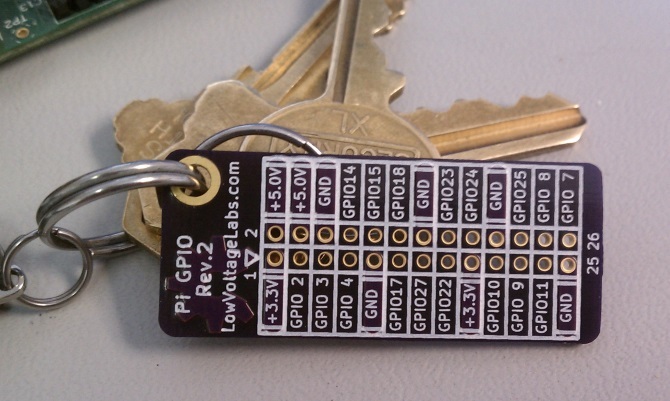
Selv om detaljert bruk av GPIO-pinnene ikke er omfattet av denne veiledningen, er ikke sikkerheten det. Du må ta den samme forsiktige tilnærmingen til å koble til disse pinnene som på en hvilken som helst datamaskin eller kretskort. Uten forsiktig omhu risikerer du å sprenge Raspberry Pis CPU hvis GPIO-pinnene brukes feil. Forsikre deg om at du tester spenningen gjennom kabelen før du kobler til Pi-en!
2.2 Utvikling av bringebær Pi
En prototype av datamaskinen som skulle bli Raspberry Pi, går tilbake til 2006. Raspberry Pi Foundation ble dannet i 2008, men det var først i 2011 at muligheten for at datamaskinen ble utgitt som et levedyktig prosjekt ble tydelig.
Mens de opprinnelige 10.000 brettene ble bygget i Taiwan og Kina, er Pi nå bygget i Storbritannia, i Sør-Wales. Etter lanseringen 29. februarth I 2012 var 500 000 brett solgt innen september 2012. I følge Raspberry Pi Foundation, innen november 2016 er det solgt fantastiske 11 millioner Raspberry Pis!
3. Hva du trenger til bringebærpien din
Som vi har sett, er Pi-skipene som de er. Når du åpner boksen, er alt du finner et lite hovedkort med de nødvendige komponentene festet. Det er opp til deg å fullføre jobben med kabler, etui og lagringsmedier.
CanaKit Raspberry Pi 3 komplett startersett - 32 GB utgaveCanaKit Raspberry Pi 3 komplett startersett - 32 GB utgave Kjøp nå på Amazon $74.99
Vesker for denne enheten har alle former og størrelser, fra Lego til nedlastbare papputskjæringer. I tillegg til en sak, trenger du visse kabler for å glede deg over Raspberry Pi, samt lagring, vanligvis et SD-kort. La oss utforske alternativene.
3.1 Saksalternativer
Det første du vil merke om en helt ny Pi er at den sendes uten sak. Dette ligner litt på å kjøre et PC-hovedkort uten å bry deg med tårnet - uklokt! Løsningen er selvfølgelig å finne eller bygge en sak - hva er tilgjengelig?
3.1.1 Punnet-saken
Punnet-saken er et populært alternativ, ettersom den er helt gratis og enkel å konstruere. Det eksisterer som et utskrivbart design som kan kuttes ut og konstrueres i tynt plast, tykt papir eller kort, og gir et hjem for din Pi-datamaskin.

Flere versjoner av punnet-saken er tilgjengelig.
- Den originale pinnen, passende for Raspberry Pi Model B
- EN endring for Raspberry Pi Model B + -tavler
- EN revidert versjon for Raspberry Pi 3
3.1.2 Lego
Det er lite du ikke kan bygge med Lego, og en sak for Pi er ikke et unntak. Som med alle DIY-etui for denne datamaskinen, må du sørge for at det er tilstrekkelig med plass til kablene og minnekortet, og at saken har tilstrekkelig ventilasjon. Du kan bruke Punnet-saken til å hjelpe deg med å plassere disse hullene.
3.1.3 Hobbysaker
Ulike saker er tilgjengelige for Pi. Den eneste komplikasjonen kommer når du velger riktig sak for enheten din. De beste stedene å finne en sak er eBay, Amazon, så vel som:
- Adafruit.com
- pimoroni.com
- ModMyPi.com
- ThePiHut.com
Forresten, hvis du er en fan av Lego, er noen tilfeller designet for å være Lego-kompatible!
Det er også mulig å bygge din egen sak fra forskjellige materialer. Dette eLinux-side lister opp mange varianter. Senere revisjoner av de forskjellige Pi-modellene er utstyrt med et par monteringshull, som du kan bruke til å montere Pi. Du finner posisjonen deres via denne malen fra Pi Spy.
3.1.4 Gammel maskinvare for oppsykkel
Håndholdte spillkonsoller som Nintendo Gameboy, gamle rutere, tastaturer og til og med videospillkassetter (spesielt de for Nintendo 64) kan alle brukes som hus til bringebær Pi. En viss planlegging vil være nødvendig, og du må ha riktig utstyr til rådighet for å gjøre ombyggingen mulig. Gamle leker og musikkspillere kan det også være repurposed å holde en Pi 18 Interessante DIY Raspberry Pi-saksideerRaspberry Pi er en utrolig datamaskin, men utformingen av barebones betyr at den kan være litt skjør. Vi viser deg de beste DIY-sakene for å beskytte din Pi. Les mer .

Det er mange flere måter du kan sette din Pi i en sak - dette er bare toppen av et veldig søtt og konditorisk isfjell!
Uansett hvilken løsning du bruker, må du sørge for at den er solid, vil beskytte Raspberry Pi mot banker og tilby den nødvendige luftstrømmen for å holde prosessoren sval.
3.2 Kabler
For å få det beste ut av Raspberry Pi, trenger du flere kabler:
- Ethernet: Hvis du ikke har planer om å bruke Wi-Fi (kanskje Pi-en ikke har innebygd trådløs, og du ennå ikke har en USB-Wi-Fi-dongle), trenger du dette for å koble til ruteren din.
- HDMI-kabel: bemerkelsesverdig, Pi har en enkelt HDMI-port, for HD-video og lyd. Enda mer bemerkelsesverdig er Mini-HDMI på Raspberry Pi Zero. En standard HDMI-adapter er inkludert, men hvis du har en Mini-HDMI-kabel, vil denne passe perfekt.
- Lydkabel: Pi inkluderer en spesiell 3,5 mm mini-jack. Det første formålet er for lyd, ideell for å koble datamaskinen i lommestørrelse til høyttalere. Dette er nyttig hvis du ikke bruker HDMI, eller vil sende lyden til en annen enhet.
- RCA videokabel: Det andre formålet med mini-kontakten er som en alternativ videoutgang (i lav oppløsning) for bruk med skjermer uten HDMI.
- Micro-USB-kabel: mens du i de fleste tilfeller bør bruke en strømadapter (se nedenfor), vil en kabel som kan bære 5V vise seg nyttig hvis du trenger å drive Pi fra PC-en. Du kan også ansette en bærbar smarttelefonlader som strømkilde.
Anbefalt lesning: Hva er de forskjellige datakabeltypene du bør vite Hva er de forskjellige datakabeltypene du trenger å vite?Er du ikke sikker på hva den ledningen er til? Her er de vanligste datakabeltypene forklart, fra monitorkabler til nettverkskabler. Les mer
Kabler er imidlertid ikke alt…
3.3 Lagring
Et av de viktigste elementene i enhver datamaskin er lagring, som operativsystemet kjøres fra og data lagres fra. Pi-en har ikke en harddisk - i stedet er den utstyrt med et microSD-kortspor.
Du må ta sikte på å kjøpe et SDHC-kort med høy karakter for bruk med denne minidatamaskinen. Kapasiteten bør være 8 GB eller mer - mer lagring gir best resultat. Pi-en bruker lagringen omtrent som en solid-state-stasjon, og det er grunnen til at SDHC-formatet brukes til forbedret lese / skrive-motstandskraft.
Ekstra lagring kan festes via USB-portene. Det er også mulig å gi avkall på microSD-kortet og starte opp fra en USB-enhet, men du vil fortsatt kreve at microSD-kortet skal konfigurere dette.

Et alternativ er å kjøpe en PiDrive, en harddisk produsert av Western Digital. Dette leveres med en tilpasset versjon av NOOBS (se nedenfor), slik at du kan installere flere Pi-operativsystemer på en 375 GB eller 1 TB HDD. Fordelen med dette er at du ikke trenger å installere et nytt operativsystem hver gang du trenger for å starte et nytt prosjekt.
3.4 Alt annet
Det er noen få andre ting du trenger for at Pi skal fungere.
- USB-tastatur og mus: ganske viktig hvis du planlegger å legge inn tekst eller bruke konfigurasjonsmenyene. Etter at enheten er koblet til og konfigurert, kan du bruke USB-portene til andre formål (for eksempel ekstra lagring eller trådløst nettverk), i stedet for å legge inn tekstkommandoer via SSH.
- 5 volt via Micro-USB strømadapter.
3.5 Håndter forsiktig
Uansett hva du planlegger å gjøre med Raspberry Pi, må du sørge for at du gir den respekten den fortjener. Det kan være lite, men det er like utsatt for skader på grunn av statisk elektrisitet og banker og slag - for ikke å nevne ekstreme temperaturer - som alle andre datamaskiner.
Som sådan bør du fjerne alle smykker og statiske tiltrekkende plagg (nylon og andre menneskeskapte fibre, samt ull), håndtere enheten i et rent, støvfritt område med et solid, ikke-teppebelagt gulv, og sørg for at du har rene hender og har jordet selv.
Når Raspberry Pi er beskyttet på riktig måte i esken eller esken, kan du fortsette å bruke den mye som du ville gjort på andre enheter. Imidlertid kan det være problematisk å starte og stenge av (spesielt sistnevnte) - se avsnitt 5.1: Start og slå av på en trygg måte for flere detaljer.
4. Sette opp bringebær Pi
Med riktig kabler og lagring klargjort, vil du kunne installere et operativsystem på Pi-en. På grunn av maskinvareprofilen er dette imidlertid ikke en enhet som kjører Windows eller Mac OS X. I stedet må du stole på en Linux-distribusjon.

Det er flere distros tilgjengelig for Pi, men det mest populære er Raspbian Optimaliser kraften i bringebærpien din med bringebærSom passer en mann med for mye teknikk på hendene, har jeg lekt med Raspberry Pi min nylig, og konfigurert enheten slik at den fungerer til sitt fulle potensiale. Den fortsetter å løpe som ... Les mer , en smart kalt Debian-port konfigurert spesielt for Pi. Det kan være vanskelig å installere dette hvis du ikke følger denne instruksjoner, og som enhver OS-installasjon på Raspberry Pi krever det tilleggsprogramvare for å lage SD-kortet ditt oppstartbar.
Andre distros kan lastes ned og installeres på Pi, men det mest interessante av disse er Android. La oss ikke komme foran oss selv: fortsett å lese for å finne ut hvordan du installerer Raspbian.
Følgende trinn er for å konfigurere programvaren på Windows. Linux-brukere kan skrive til SD-kortet med dd-verktøyet, mens Mac OS X-brukere også kan bruke dd eller RPI-sd kortbygger verktøyet. Fullstendige instruksjoner for disse plattformene er tilgjengelige online.
Vår guide til komme i gang med Raspberry Pi for Mac-brukere Komme i gang med Raspberry Pi på MacApple-brukere kan komme på Raspberry Pi-spillet ganske enkelt, men det er noen forskjellige måter å avbilde et microSD-kort ved å bruke Mac-en din. Les mer skal hjelpe her.
4.1 Installere Raspbian
For å komme i gang med å installere Raspbian, besøk Raspberry Pi Nedlastinger og last ned den nyeste versjonen. Du trenger også Win32 Disk Imager. Når begge er lastet ned, pakker du ut Win32 Disk Imager og setter kortet inn i kortleseren.
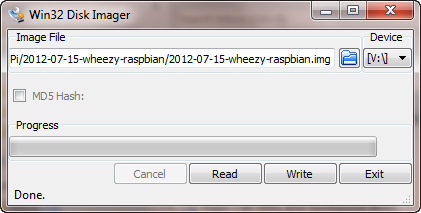
Kjør verktøyet og velg riktig stasjonsbokstav (sjekk i Windows Utforsker) og klikk på filikonet for å bla gjennom katalogen der du har lastet ned den nyeste Raspbian build.
Klikk på for å starte installasjonen Skrive og vent. Når prosessen er fullført vil du bli varslet.
Pi-en din er klar til å gå!
4.1.1 Bruke Raspi-config
Når Raspbian er installert på microSD-kortet, er du klar til å dra. Fjern den trygt fra PC-en, sett den inn i Pi og slå datamaskinen på, med HDMI-kabelen og tastaturet tilkoblet.
Når du starter Pi-en for første gang, blir du ført til Raspbian Wheezy PIXEL-skrivebordsmiljøet. Herfra åpner du menyen, går til Preferanser, og åpne Raspberry Pi-konfigurasjon.

En kommandolinjeversjon av konfigurasjonsverktøyet er også tilgjengelig. Raspi-config kan startes når som helst fra kommandolinjen med:
sudo raspi-configBruk piltastene for å navigere i menyen og gjøre de nødvendige endringene.
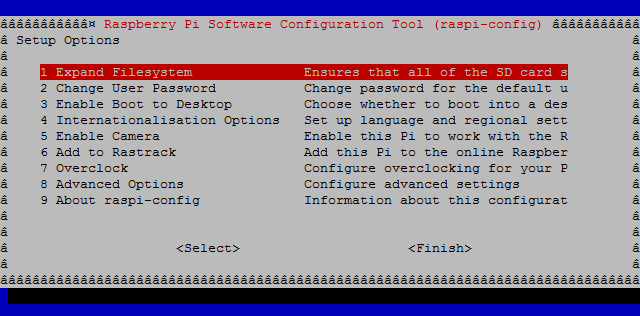
Uansett hvilket konfigurasjonsverktøy du velger, bør du se etter oppdateringer før du fortsetter. Bruke Oppdater i konfigurasjonsmenyen for å gjøre dette, og følg instruksjonene. Når dette er gjort, bør du også utvide rotpartisjonen.
4.1.2 Kontrollere Pi med SSH
Hodløs bruk av Raspberry Pi - å bruke den uten en dedikert skjerm - er oppnåelig ved bruk av SSH.
Du kan aktivere dette i skrivebordskonfigurasjonsverktøyet, eller raspi-config på kommandolinjen. Så lenge Pi-en din er koblet til samme nettverk som datamaskinen din, og du har et SSH-verktøy som PuTTY (tilgjengelig fra www.chiark.greenend.org.uk/~sgtatham/putty/download.html) kjører, skal du kunne koble til via SSH på få sekunder.
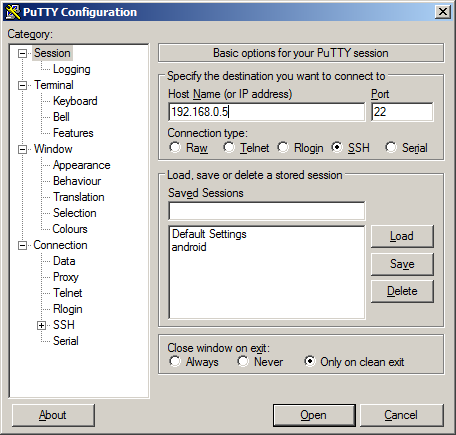
Å konfigurere PuTTY er enkelt: i Økt, legg til IP-adressen til Raspberry Pi i Vertsnavn (eller IP-adresse) -felt. Sørge for SSH er valgt og klikk Åpen. Du kan logge inn på Pi-en din ved å bruke legitimasjonen som er gitt av din valgte distro (for eksempel hvis du bruker Raspbian, vises brukernavnet og passordet på Raspbian nedlastningsside).
IP-adressen finner du på to måter:
- Bruke ifconfig kommando i kommandolinjen
- Sjekk enhetene som er koblet til ruteren; Raspberry Pi vises vanligvis med navn.
4.1.3 Aktivering av SSH
Har du ikke en skjerm til Raspberry Pi? Svaret er å koble til via SSH - men hvordan kan du gjøre dette uten å ha en skjerm tilkoblet for å aktivere SSH?
Heldigvis er det en løsning. Før du setter inn microSD-kortet i Pi-en din, må du åpne Støvel katalog i filbehandleren på skrivebordets operativsystem. Her lager du en tekstfil som heter SSH, vær forsiktig så du ikke gir filen en utvidelse.
Hvis filen for eksempel ble kalt ssh.txt, gi nytt navn til filen slik at den ganske enkelt heter ssh. Etter å ha lukket filbehandleren og sikkert fjernet microSD-kortet, setter du det inn og starter Pi på nytt. Med denne SSH-filen til stede, har du aktivert bestemmelsen for sikre tilkoblinger over nettverket ditt, og kan koble deg til Pi med standard brukernavn og passord.
Forsikre deg om at du endrer passord! Gjør dette med passwd kommando etter innlogging.
4.1.4 Del data via et FTP-program
Det kan være litt vanskelig å flytte data til og fra Raspberry Pi uten SSH aktivert. Heldigvis kan du komme deg rundt dette ved hjelp av FTP-programvare. Flere er tilgjengelige, men du trenger en som støtter SFTP (Jeg bruker FileZilla). Dette er egentlig SSH over FTP, og tilbyr en sikker rute for deling av data med Pi-en din.

Hvis du for eksempel ville kopiere programvare til Raspberry Pi fra PC-en, kan du enkelt gjøre dette via SFTP. Eller det kan være lurt å kopiere bilder opprettet med Raspberry Pi-kameramodulen tilbake til PCen.
Alt du trenger å gjøre for å bruke SFTP er å legge inn IP-adressen til Raspberry Pi, logge inn med brukernavn og passord, og deretter dra de aktuelle filene mellom de to panelene i FTP-applikasjonen.
4.1.5 Avansert konfigurasjon med PiBakery
Hvis du vil gå et skritt videre og konfigurere Raspberry Pi før du starter opp, trenger du PiBakery. Dette er et veldig nyttig verktøy som har en kopi av Raspbian Jessie innebygd i det. Enkelt sagt konfigurerer du operativsystemet og skriver det til microSD-kortet.
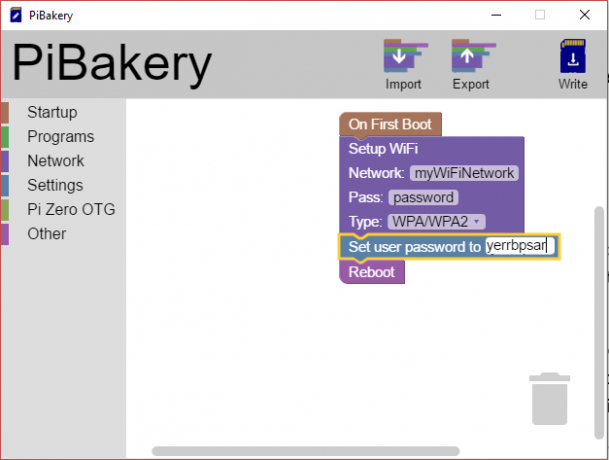
For eksempel kan du konfigurere en trådløs nettverkstilkobling, eller aktivere SSH. Du kan instruere den til å installere programvare på sin første oppstart, eller kjøre en VNC-server. Når preferansene er angitt, baker du dem inn i Raspbian og skriver et spesifikt diskbilde til microSD-kortet.
Våre full guide til PiBakery Konfigurer Raspberry Pi-installasjonen med PiBakeryHva om du kunne konfigurere Raspbian før du startet opp Raspberry Pi? Ville det ikke være flott å ha det trådløse nettverket satt opp slik at det fungerer rett ut av boksen? Dette er hvordan. Les mer vil gi deg alle detaljene.
4.2 Andre distrikter
Raspbian er det mest populære valget for Raspberry Pi-eiere, men er på ingen måte den eneste distroen som er tilgjengelig for datamaskinen.
Andre muligheter inkludere:
- Arch: Dette er en ARM-variant av Arch Linux, og starter på rundt 10 sekunder. Allsidig, men med en bratt læringskurve for Linux-nybegynnere.
- Ubuntu: det mest kjente Linux-operativsystemet, flere versjoner av Ubuntu er tilgjengelige Hvorfor er det så mange versjoner av Ubuntu? [Teknologi forklart] Les mer . Vi anbefaler Ubuntu MATE variant.
- RISC OS: tilgjengelig gratis for Pi-brukere (RISC krever vanligvis lisens). Dette er den moderne versjonen av det britiske operativsystemet, som Pi ble utviklet i Cambridge.
- OSMC: dette er den viktigste Raspberry Pi-versjonen av Kodi, mediesenterprogramvaren. Med dette setter du Pi-en din opp som en dedikert medieenhet.
- Moebius: et nedstrippet operativsystem designet for prosjekter som ikke krever noe av oppblåsingen som finnes på et standard OS.
- Android: flere versjoner av Android har blitt utgitt for Raspberry Pi ved å bruke koden fra AOSP (Android Open Source Project) depot. Til dags dato har det ikke vært en versjon som samsvarer med fleksibiliteten til maskinvaren med programvaren, men du kan ha det gøy å prøve det ut.
Også tilgjengelig er noobs (New Out of the Box-programvaren), et verktøy som kan kopieres direkte til et nyformatert microSD-kort, og brukes til å installere ditt foretrukne operativsystem. Du finner NOOBS tilgjengelig for nedlasting på www.raspberrypi.org/downloads. Det er to versjoner, en lite nedlasting som vil trekke operativsystemet du vil ha på microSD-kortet, og en full nedlasting for offline-installasjon.

4.2.1 Operativsystemer i NOOBS
Pakket med NOOBS er:
- Raspbian
- Arch
- LibreELEC (et alternativ til OSMC)
- Pidora (en versjon av Fedora)
- RISC OS
- Recalbox (et retro-spill OS)
- ... og andre i en regelmessig skiftende lineup.
Enten du er usikker på hovedmetoden for å installere Raspbian eller bare vil ha litt ekstra fleksibilitet, anbefales det at du har en kopi av NOOBS til hånden.
5. Komme til Grips med GUI
Det er to måter å bruke Pi på. Den første er å stole på det tekstdrevne brukergrensesnittet, som er ideelt for bestemte oppgaver. Alternativt er det det andre alternativet ved å bruke musedrevet GUI, som vil være langt mer kjent for de fleste brukere.
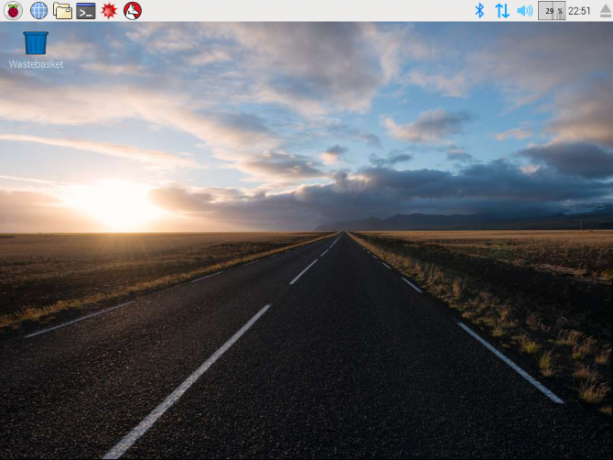
Som du bør være klar over hvis du har lest guiden til dette punktet, er Pi's Raspbian-operativsystem basert på Debian-distribusjonen av Linux. Skrivebordet, PIXEL, er basert på LXDE miljø.
Hvis du allerede er kjent med Linux, vil dette hjelpe. Men hvis ikke, er det grunnleggende ekstremt enkelt å få tak i.
5.1 Start og slå av på en trygg måte
Du har kanskje lagt merke til at Raspberry Pi ikke har en av- eller på-bryter. Så hvordan kan du slå den av? Det enkle alternativet er å klikke på Avslutt-alternativet fra hovedmenyen på skrivebordet.
Takket være SD-kortet som brukes som lagringsenhet i Pi, slår du av datamaskinen ved å koble fra strømkabel eller koble fra strømnettet vil mer enn sannsynlig ødelegge operativsystemet og forhindre at du kan gjøre det omstart. I denne situasjonen vil det være nødvendig med en ominstallering.
For å unngå dette, bør du bruke det medfølgende nedleggingsmenyalternativet. Det er også et kommandolinjealternativ:
lukking av sudoDette har forskjellige brytere og forhold. For eksempel vil instruksjonene ovenfor slå Pi av på ett minutt. Men å legge til -h nå til slutten av linjen vil tvinge en øyeblikkelig avslutning.
Forresten, hvis du noen gang er i kommandolinjemiljøet og har logget ut fra skrivebordet, kan du gå tilbake til GUI (Grafisk brukergrensesnitt) ved å starte X på nytt:
startxFor en mer intuitiv avslutning er det mulig å gjøre det legg til en tilbakestillingsbryter til Raspberry Pi Slik legger du til en tilbakestillingsbryter til bringebærpien dinFjern og skift ut USB-strømkabelen gir unødig slitasje på Raspberry Pi, spesielt selve strømporten. Det systemet virkelig trenger er en tilbakestillingsbryter, men dessverre ble ingen inkludert. Les mer .
5.2 Utstedelse av instruksjoner på kommandolinjen
Selv om du kjører Raspberry Pi med GUI-skrivebordet i stedet for den tekstbaserte kommandolinjen, er det sannsynligvis å foretrekke i i mange situasjoner, som med alle Linux-distroer, vil det være tider når du trenger å bruke kommandolinjealternativet for å utstede bruksanvisning.
Hvis du har startet opp i GUI og raskt vil ha tilgang til kommandolinjen, kan du bruke snarveien øverst på skjermen eller holde inne CTRL > ALT > T. Dette vil starte terminalemulatoren, Terminal.
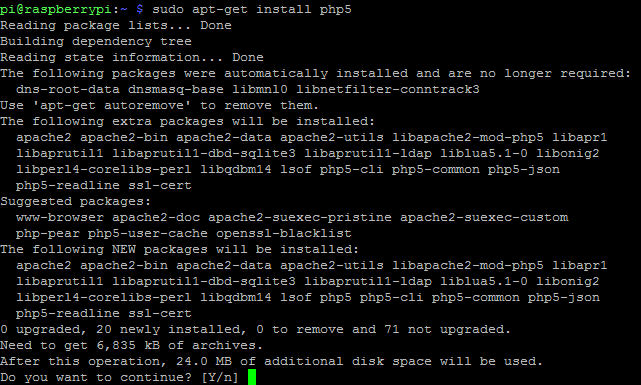
For å få mest mulig ut av en Pi som kjører en Linux-distro som Debian, må du bli mer kjent med prinsippene i operativsystemet. Nybegynneren vår Komme i gang Guide til Linux er et flott sted å starte så vel som denne listen over nyttige kommandoer som alle Raspberry Pi-brukere skal kjenne Raspberry Pi-terminalkommandoer: En rask guide for Raspberry Pi-brukereVil du få mest mulig ut av Raspberry Pi? Ta full kontroll med disse Raspberry Pi-terminalkommandoene. Les mer .
5.3 Legge til ny programvare
Det er to hovedmetoder for å installere programvare på din Pi. Den første er den tradisjonelle Linux-ruten for nedlasting og installasjon fra en ekstern server, kjent som et depot. Dette gjøres fra kommandolinjen:
apt-get oppdatering. apt-get install [softwarename]Hvis du foretrekker en mer interaktiv programvareinstallasjonsopplevelse, er en pakkehåndtering også inkludert. Du finner Legg til / fjern programvare via Meny > Preferanser. Dette er en modifisert versjon av verktøyet GNOME Packages, og har en søkefunksjon.
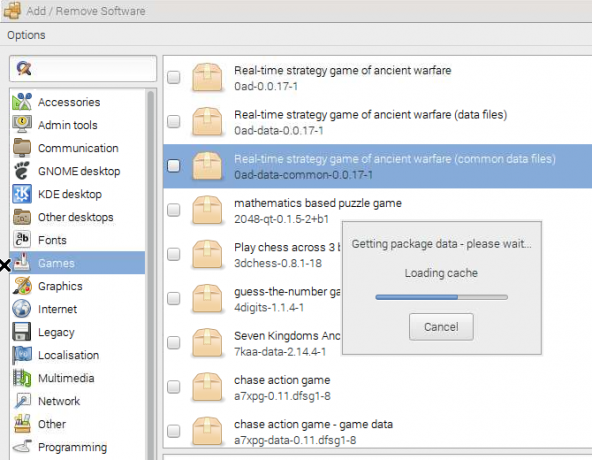
Noen ganger vises det ikke på Raspbian. Du kan legge til GNOME-pakker manuelt via kommandolinjen Terminal med:
sudo apt-get install pi-pakkeNår du har funnet programvaren du ønsker i Legg til / fjern programvare, merk av i ruten og klikk på Søke om, deretter OK, og applikasjonen vil laste ned og installere. Spill, skrivebordsmiljøer, skrifter, nettlesere, medieverktøy og mer kan installeres på denne måten.
6. Programmering på Pi
En av de viktigste årsakene til utviklingen av Pi var å lage en rimelig datamaskin som barn og studenter kunne bruke som plattform for applikasjonsutvikling. Programmering på Pi gjøres enkelt ved å tilby forskjellige verktøy som er tilgjengelige medfølgende med Raspbian operativsystem.
Enten du er glad for å lære å programmere applikasjoner med Python eller du foretrekker et av alternativene som kan installeres, trenger du en plan eller disposisjon for søknaden din, god tid til å bruke det på å få det riktig og litt grunnleggende bakgrunn i koding.
6.1 Python
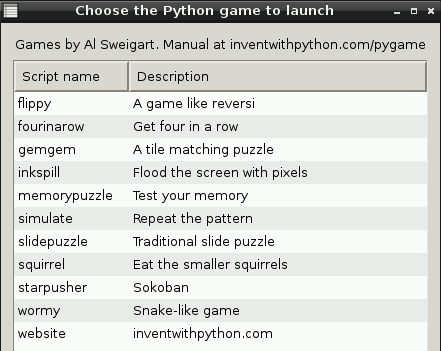
Det primære programmeringsspråket som følger med Pi er Python. Hvis du har erfaring med dette språket, bør du være i stand til å starte koding med en gang.
Hvis du er 7, er sjansen stor for at du ikke har hatt tid til å takle Python, hva med å samle ormer og kjøpe godteri. Heldigvis sender Raspberry Pi med en nyttig Python-modul kalt Pygame, egentlig et spill byggesett som skal gjøre det mulig for deg å ha det gøy og lære grunnleggende prinsipper for spillbygging på det samme tid. Det er også flere programmer som er skrevet i Python, slik at du kan få en ide om hva som kan oppnås.
Legg merke til at Python er et skriptspråk på tvers av plattformer, som betyr at du kan programmere på en Windows-datamaskin eller Mac, lagre prosjektet og deretter kjøre det på Pi-en.
6.2 Andre programmeringsverktøy
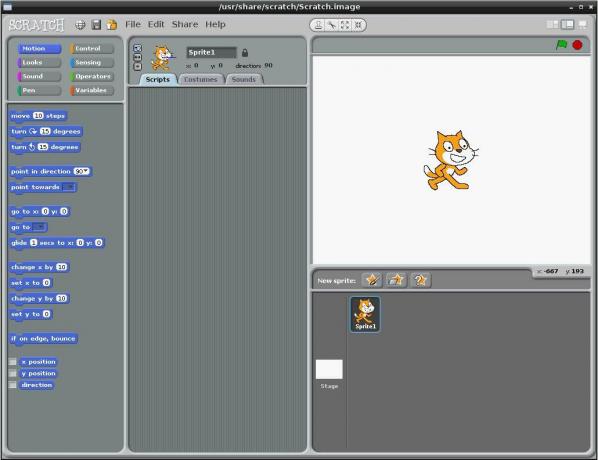
Selv om Python regnes som det viktigste programmeringsverktøyet for unge brukere av Pi, kan andre språk også brukes:
- Java er ett alternativ, og er forhåndsinstallert på nåværende versjoner av Raspberry Pis Raspbian Jessie-operativsystem
- PHP kan også brukes med hell, noe som åpner opp noen interessante muligheter for å bruke denne minidatamaskinen som en webserver.
- Scratch 2.0 er inkludert i Raspbian distro, et brukervennlig utviklingsverktøy rettet mot barn med en dra-og-slipp-GUI som gjør bygningsforhold og situasjoner i spillet ekstremt enkle. Scratch er utviklet av MIT Media Lab og Lifelong Kindergarten Group, og Flash-støtte tilbys av Pepper Flash-plugin for Chromium.
- Prosjekter som bruker GalaxC, Lazarus og groovy språk kan alle sammenstilles og testes på en Pi.
- Arduino IDE er også tilgjengelig for Raspberry Pi, slik at du kan koble til en Arduino og lage en skisse (et program i Arduino, skrevet i C ++). Det er mange å koble disse to enhetene sammen alternativer for hjemmeautomatisering Hjemmeautomatiseringsguide med bringebær Pi og ArduinoHjemmeautomatiseringsmarkedet er oversvømmet av dyre forbrukssystemer, uforenlige med hverandre og kostbare å installere. Hvis du har en Raspberry Pi og en Arduino, kan du i utgangspunktet oppnå det samme ved ... Les mer .
6.3 Hvor finner du tips om koding
Python er et mye brukt programmeringsspråk, og du kan finne mange tips for bruk på nettet. Sjekk ut vår artikkel på 5 beste nettsteder for å lære Python De 5 beste nettstedene for å lære Python-programmeringVil du lære Python-programmering? Her er de beste måtene å lære Python online, hvorav mange er helt gratis. Les mer , samt vår liste over topp Raspberry Pi programmeringsressurser 9 Beste Pi-programmeringsressurser for å bruke bringebærpien din å brukeFordi mange Raspberry Pi-operativsystemer inkluderer utviklingsverktøy, er det et solid valg å lære programmering. Sjekk ut de beste Pi-programmeringsressursene for å bruke Raspberry Pi til å bruke. Les mer .
Opplæringen er ganske omfattende, så du må sette av god tid til å gå gjennom den. Referanseveiledninger blir også gitt med forklaring på de forskjellige bibliotekene og funksjonene i hvert, slik at du kan få et grep om hva som kan gjøres med dette språket.
Setter kursen mot docs.python.org/3/ for å begynne Python-opplæringen.
Selv om Scratch kan synes å være ganske selvforklarende, kan du få støtte og se andre prosjekter ved å besøke scratch.mit.edu.
6.4 Raspberry Pi på skolene
Som du lærte tidligere, ble Pi tenkt som en datamaskin som elever og eldre elever kunne bruke til programmering på skoler. Men hvor vellykket har dette målet vært?
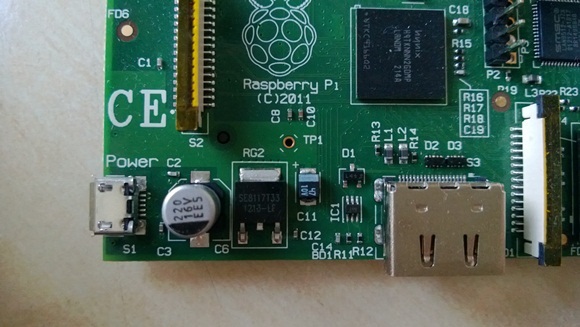
Dessverre er det ingen eksplisitte tall, selv om det er rapporter om skoler som kjøper bulkinntekter og folk som kjøper enhetene for å donere til utdanningsfasiliteter. Det anslås at rundt 20% er i hendene på barn, og det er sannsynligvis mange flere unge som har en Pi i familien.
Det vi imidlertid vet er at Google har gitt minst 15000 Pis til skoler rundt om i Storbritannia.
Til å begynne med så det ut til at noen skoler kan være dårlig forberedt på å håndtere undervisning på Pi. Heldigvis er det en nyttig Creative Commons-lisensiert håndbok produsert for lærere i Storbritannia, CAS Raspberry Pi utdanningshåndbok, som kan lastes ned via Raspberry Pi-nettstedet og gjennom den integrerte app-butikken. Det er også en lærerveiledning til bringebær-Pi tilgjengelig på det offisielle nettstedet.
7. Konfigurere Pi som mediesenter
Uten tvil er den mest populære bruken for en Pi som mediesenter. Hvorfor sprute $$$ på en smart-TV når du kan få alt du trenger for under 40 dollar?
Takket være USB-portene og nettverksbyggingen, gjør en Pi en utmerket medieenhet, både som en liten set-top-boks streamingmedie fra en større PC eller nettet og som en alt-i-ett-enhet, tilgang til eksterne harddisker og andre lagringsmedier og utmatning av mediet til TV-en eller lyden din system.
For å gjøre dette, må du imidlertid installere en spesiell versjon av Kodi, konfigurert til å kjøre på Raspberry Pi. Flere bilder på hele disken er tilgjengelige:
- OSMC
- LibreELEC
- Xbian
- OpenELEC
Som Raspbian, kan disse skrives til ditt Pis microSD-kort.
I tillegg retro spilldistros Recalbox og RetroPie kan også kjøre Kodi, og komme med den enten forhåndsinstallert (Recalbox) eller som et alternativ for å installere (RetroPie). Hvis du velger å installere hele diskbildet, er det lurt å ha et ekstra SD-kort, et for Raspberry Pis vanlige operativsystem og et sekund for Kodi. På denne måten kan du bytte mellom roller like enkelt som å bytte kort, og gjøre den lille datamaskinen enda mer fleksibel.
7.1 Installere Kodi på Raspberry Pi
Hvis du foretrekker å bare kjøre Kodi på Raspbian-operativsystemet, kan du installere det som du vil i alle andre applikasjoner. Oppdaterte versjoner av Kodi opprettholdes i Raspbian-depotene, så alt du trenger å gjøre er å kjøre en enkel oppdatering og installasjon-kommando:
sudo apt-get oppdatering. sudo apt-get install kodiNår du er installert, vil du kunne kjøre Kodi fra Raspbian Jessie-skrivebordet. Det er også mulig å konfigurere Kodi til å starte automatisk ved oppstart.
7.2 Prinsipper for å kjøre Kodi på en bringebærpi
Selv om det er relativt enkelt å sette opp Kodi på Pi, og det er enkelt å komme i gang med å se på videoer og nyte musikk, er det å bruke Pi som mediesenter litt annerledes enn det vanlige oppsettet.
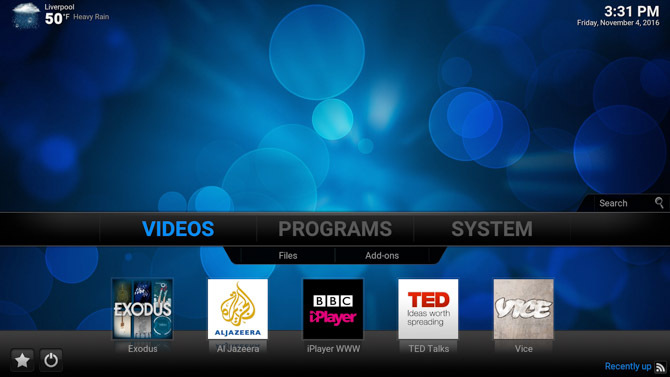
Med mindre du bruker et ekstremt stort kapasitet microSD-kort (SDHC med maksimalt 32 GB er det anbefalte formatet, selv om noen typer SDXC antas å fungere) må du kjøre medier fra en ekstern harddisk, en USB-lagringsenhet eller en ekstern optisk stasjon. Kodi tilbyr forskjellige streamingalternativer takket være det store utvalget av tilleggsprogrammer, selvfølgelig... alt avhenger virkelig av dine foretrukne medievalg. Du bør også vurdere et drevet USB-hub hvis du planlegger å maksimere de eksisterende utvidelsesalternativene.
EN nettverkstilkoblet lagring (NAS) Konverter gammel PC til nettverkstilkoblet lagring med FreeNas Les mer kan være en løsning for for eksempel lagrede medier på HDD, eller du kan stole på å dele innhold over hjemmenettverket ditt fra en PC på kontoret, soverommet eller hiet. Morsomt nok kan du bruke en Pi til å administrere en hjemmebygd NAS.
Å installere Kodi er bare det første trinnet i å sette opp Pi-mediesenteret. En rekke tilleggsprogrammer gjør det mulig å utvide denne programvaren betydelig, hvorav mange har dekket hos MakeUseOf.
8. Fascinerende bruk for bringebær Pi
Mens du kjører a Raspberry Pi som mediesenter Hvordan lage bringebærpien din til et hjemmekinosystemFire uker på, og jeg har lekt med Raspberry Pi på forskjellige måter, fra å bruke den til å bla gjennom Internett og standard daglige dataoppgaver for å leke med de forskjellige konfigurasjonene som er ... Les mer ser ut til å være et ekstremt populært alternativ, det er ikke den eneste måten denne allsidige lille datamaskinen kan tas i bruk.
Det er mange måter Pi kan brukes til å oppnå forskjellige formål og til å fullføre mange forskjellige oppgaver, fra å bruke den som NAS til å drive en webserver eller til og med en carputer.
Gjennom årene har vi delt med deg mange måter du kan bruke Raspberry Pi på. Vi har samlet det mest fascinerende og oppnåelig i denne delen av guiden, slik at du kan vurdere og sette pris på storslåelsen i dette lille hjemmet datamaskin.
Merk at disse prosjektene kan innebære ekstra utstyr og utgifter.
8.1 Raspberry Pi + Kindle = Bærbar datamaskin!
En av de mest bemerkelsesverdige hakkene for en Pi er å koble den til en Kindle-e-leser, ved å bruke den siste som en e-blekkskjerm for førstnevnte.
Tilkoblingen skjer via en USB til microUSB-kabel, og krever at du jailbreak Kindle, installerer en terminalemulator og et verktøy som heter UsbNetwork. Når Kindle er låst opp og nødvendige verktøy installert, er du på vei til å bruke e-leseren som et display for din Pi. Merk at dette bare kan gjøres med Kindle-modellene som er utstyrt med en integrert tastatur. Fullstendige trinn for å bygge en KindleBerry Pi - som krever en Kindle 3 - finner du på www.ponnuki.net/2012/09/kindleberry-pi/.
8.2 Gjør bringebærpien din i en NAS-boks
Vi har allerede sett hvordan Pi kan konfigureres som et mediesenter. En flott måte å servere mediefiler på Raspbmc-enheten din er med en NAS-boks - et annet enkelt å installere prosjekt (forutsatt at du har en annen Raspberry Pi).

Selv om den ikke er egnet til å streame HD-videoer (på grunn av bruken av Samba-serverprogramvaren), kan en Pi NAS-boks settes opp som en laveffekt NAS (se, hva NAS er).
For å fullføre dette prosjektet trenger du:
- Raspberry Pi (modell B)
- Et SD-kort konfigurert med det oppstartbare operativsystemet
- En USB-tilkoblet harddiskstasjon
- Ethernet-kabel for tilkobling til hjemmenettverket
Du må også konfigurere Samba-serveren på din Pi (som kjører et av Debian-distrosene) og Samba-klienten på din Windows-, Linux-, Mac- eller Android-enhet.
Fullstendige detaljer om hvordan du bruker din Pi som en NAS-boks finner du på elinux.org/R-Pi_NAS.
8.3 Kit (t) bilen din med en Raspberry Pi Carputer
Avslutt TV-nostalgien din drømmer om å være David Hasselhoff som kjører en svart Trans-am i Knight Rider - med en Raspberry Pi kan du sette opp din egen snekker (selv om det kanskje ikke er for varmt på samtalen).
Å bygge en Pi-carputer er litt vanskelig, selv om det er oppnådd av flere brukere. Nøkkelkomponenten er en berøringsskjerm som lar deg samhandle med den valgte programvaren, men du trenger det også å håndtere strømforsyning til begge enhetene, montering av skjermen og potensielt inkorporering av en 3G-widget for media streaming.
"Pursuit mode" er ikke inkludert, dessverre.
8.4 Spillemaskin
Entusiaster fra arkadespillemuleringsplattformen MAME har portet programvaren til å kjøre på en Pi, slik at spill designet for kabinettmaskiner kan spilles.
For den fulle opplevelsen, bør du selvfølgelig ha som mål å konstruere et skap som skal følge med Pi, skjerm, speil og kontroller, selv om du godt kan hoppe over det myntstyrte aspektet av spillene maskin!
Den beste tilnærmingen til å bygge en MAME-maskin er å kjøre Pi med et tynt operativsystem. Det er her Moebius, nevnt i 4.2: Andre distrikter, kommer godt med. For full informasjon, sjekk dette mammut guide til å sette opp Pi-en din som MAME.
Du kan også bli overrasket over å vite at Raspberry Pi lager et bemerkelsesverdig kompakt og rimelig spillsystem.
Mens du ikke spiller Call of Duty Modern Warfare eller The Sims 3 på den, vil du likevel ha kreftene til å kjøre en rekke retro-titler frem til år 2000, takket være emulatorer for mange forskjellige konsoller 8 flotte emulatorer for å spille moderne hjemmekonsoller på din PC (1994-2001) Les mer og datamaskiner siden 1970-tallet.
Du skal ikke bli overrasket over å vite at det er flere spill som er blitt portert fra andre plattformer for å kunne kjøre på Pi. Det er ikke så vanskelig å gjøre det få Undergang løping, for nybegynnere!
8.5 Internett-radio
I stedet for å bruke Raspberry Pi som et alt-i-ett mediesenter, foretrekker du kanskje å begrense dens evner til å spille av musikk, streamet fra internett.
Det er forskjellige tilnærminger til dette ettersom en Pi-internettradio kan settes opp uten GUI. I de fleste tilfeller er dette å foretrekke (av åpenbare plassmessige årsaker), og programvaren som brukes kan nås via SSH.
Du kan gjøre dette ved å bruke Pandora radio, mens du finner en alternativ metode med tillatelse fra Bob Rathbone.
8.6 Sikkerhetssystem
Vil du vite hva som skjer i et bestemt rom i huset ditt eller utenfor eiendommen din? I så fall kan du bruke Pi-en som et sikkerhetssystem, ved å bruke webkameraer for å observere og en nettverkstilkobling for å se fra en annen datamaskin eller til og med fra et helt annet sted.

Det er flere forskjellige beskrivelser om hvordan man oppnår dette tilgjengelig på nettet, men de viktigste aspektene er å gjøre det bruk nettkameraer som har Linux-drivere og for å bruke enten drevne USB-kabler eller et drevet USB-hub for å kunne kjøre kameraene. Dette prosjektet er tunge på USB, og ettersom Ethernet-porten på Raspberry Pi også er en del av USB-enheten ombord, kan du se hvor det kan være noe avløp for tilgjengelig strøm.
8.7 Babycam Server
Arbeidet med et lignende prinsipp (men med tilleggsmikrofoner) kan du også bruke Pi-en din til å administrere en babycam-server, slik at du kan observere og lytte til aktiviteter som kommer fra små.
Avhengig av hvilken tilnærming du bruker, kan dette imidlertid være en tøff mutter å sprekke, på grunn av problemer med komprimering, resultater av nattfotografering og forsinkelsen (opptil 10 sekunder for at bildet skal tas, komprimeres og dirigeres til visningen enhet).
8.8 Hjemmeautomatiseringsserver
Hvis du noen gang har sett en sci-fi-film der oppvarming, belysning, sikkerhet og underholdning i et hjem er alt kontrollert fra den samme eksterne enheten og tenkte “Jeg vil ha noe av det!” så er dette Raspberry Pi-prosjektet for du.
Det er også - hvis du kommer til konseptet friskt - det desidert dyreste, da det innebærer å introdusere nytt maskinvare rundt hjemmet ditt, slik at du kan samhandle fullt ut via en fjernkontroll (vanligvis en smarttelefon) via din Pi.
Noe god viderelesning for dette prosjektet:
- Introduksjon til hjemmeautomatisering med Raspberry Pi og Fhem
- Hjemme Genie
8.9 Testing eller live webserver
Det kan være dyrt å være vertskap for et nettsted, spesielt hvis alt du trenger å dele med nettet er en "om" -side som kanskje lenker til andre nettsteder. Å betale flere dollar i måneden for dette er dårlig økonomi, så du kan vurdere å dra nytte av Raspberry Pi for å være vert for din online tilstedeværelse.

Takk til LAMPE og SSH er dette muliggjort, til og med gjør det mulig for deg å drive et databasedrevet nettsted!
PenguinTutor forklarer hvordan du kan konfigurere Pi-en din som din egen webserver, til personlig bruk eller for å dele med nettet. Merk at for sistnevnte vil du kreve en statisk IP-adresse.
8.10 Trådløst tilgangspunkt
Du kan bruke Raspberry Pi som et trådløst tilgangspunkt, og utvide rekkevidden til ruteren din. Dette kan ha en rekke fordeler, som alle kan implementeres ved hjelp av Pi-Point. Du finner alle detaljer, dokumentasjon og et tilpasset Raspbian-bilde hos www.pi-point.co.uk.
Med Pi-oppsettet ditt som et trådløst tilgangspunkt, kan enheten brukes både som en trådløs extender og som en sekundær ruter for å tilby gratis trådløs tilgang til området rundt. Dette vil igjen hjelpe deg å lære mer om trådløst nettverk og sikkerhet.
8.11 En utskriftsserver
Gamle skrivere kobler vanligvis ikke til et hjemmenettverk uten en utskriftsserver. Men selv om du kan finne et kompatibelt utstyr, kan disse være unødvendig dyre. Heldigvis, ved å koble en Raspberry Pi til skriveren din via USB, kan du bringe enheten online.
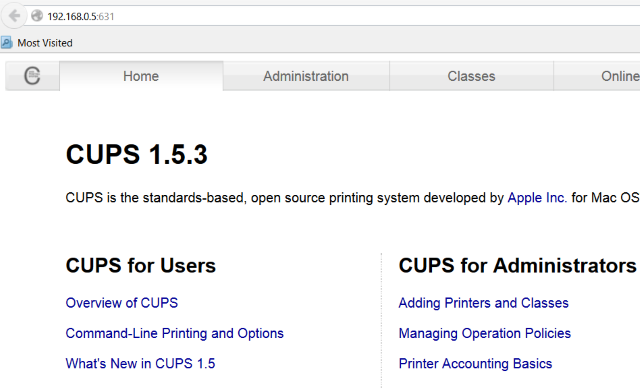
Dette er muliggjort takket være Samba-serverprogramvaren og CUPS (Common Unix Printing System), som både kan installeres og konfigureres på Pi. Så lenge Pi kan oppdage skriveren via USB, og datamaskinen har en nettverkstilkobling, andre enheter på nettverket ditt kan skrive ut uten kablet tilkobling til skriveren Lag din egen trådløse skriver med bringebærpiFærre kabler, fleksibilitet om hvor du kan plassere skriveren - trådløs utskrift er en vinn-vinn. Med mindre du har en eldre skriver. Bringebær Pi til unnsetning! Les mer . Enda bedre, dette er ikke begrenset til stasjonære enheter - det er også mulig å skrive ut med AirPrint mobil utskriftsløsning Legg AirPrint-støtte til Raspberry Pi-utskriftsserverenVil du kunne skrive ut fra smarttelefonen eller nettbrettet til den gammeldagse, ikke-trådløse skriveren? Med en Raspberry Pi kan du det. Les mer for iOS.
8.12 Raspberry Pi bilderamme
Par Raspberry Pi sammen med en brukt skjerm, eller til og med en dedikert Pi-kompatibel skjerm, og du kan enkelt konfigurere en digital bilderamme. Vi prøvde dette, noe som resulterte i en inspirerende bilderamme som vises fantastisk kunst og tankevekkende sitater ShowerThoughts og EarthPorn: Lag en inspirerende Raspberry Pi fotoramme Les mer .
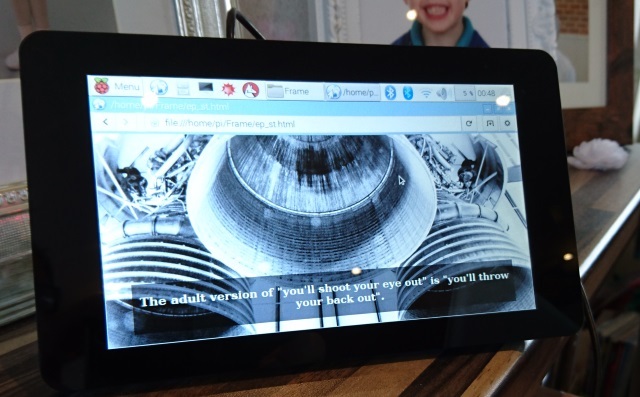
Ikke bli begrenset av dette konseptet. Du finner mange ideer for en Raspberry Pi-bilderamme 7 fantastiske bringebærprosjekter med bringebærpi Les mer fra værinformasjon til dashbordet hjemme. Du kan til og med legge til bevegelsessensorer, for bare å vise nye bilder når noen er i nærheten.
8.13 Bygg en streaminghøyttaler
Mange Raspberry Pi-prosjekter krever litt grunnleggende elektronikk, og dette er en god en å komme i gang med. Ideen er enkel: installer Pi-en i en kombinasjonsforsterker, del strømforsyningen og kopier musikkbiblioteket ditt til enheten.
Vil du høre på musikk? Kontroller det fra telefonen din! Opplæringen vår vil gi deg ytterligere detaljer Gjør en gammel ampere til en smart streaminghøyttaler med bringebærpiDen ultimate selvstendige musikkstrømningshøyttaleren, med støtte for Spotify, Google Music, SoundCloud og Airplay. La oss gjøre det. Les mer til videoen over.
8.14 Spill av din egen tematone når du kommer inn i rommet
Har du en oppblåst mening om deg selv? Vil du kunngjøre innreisen din hver gang du kommer hjem? Kanskje en runde applaus når du kommer inn, akkurat som en studio-sitcom?
Med noen motstander, en vassbryter og en høyttaler, kan du koble Pi-en din for å oppdage om en dør har blitt brukt, og spill av et lydvarsel som et svar Spill din egen tematone når du kommer inn i rommet med Raspberry PiHar du noen gang ønsket å komme hjem til en personlig velkomst? I dette enkle Raspberry Pi-prosjektet bruker vi en vassbryter for å utløse en melodi når en dør åpnes. Les mer . Dette kan være en tema melodi, eller en lydeffekt, for eksempel applaus eller til og med en alarm.
8.15 Bygg en robothund
Det er noe veldig britisk med Raspberry Pi, så hvorfor ikke utvide denne kvaliteten ytterligere, med en tur inn i rom og tid? Tilbake på 1970-tallet hadde den britiske sci-fi-serien Doctor Who en vakker robothund kalt K9, og det kan du også, alt takket være Raspberry Pi.
Nå vil vi ikke late som om dette vil være enkelt. Detaljerte trinn er ikke tilgjengelige, men som inspirerende prosjekter med Raspberry Pi go, er dette pappaen.
9. Raspberry Pi: En allsidig minidator
Så du har kablene, SD-kortet, distro-en du har valgt, og du har brukt Raspberry Pi som en mini-datamaskin, kanskje plassert i en liten sak.
Det er imidlertid mer du kan gjøre. Pi er prydet med et veldig nyttig par med pin-baserte kontakter, noe som gjør det mulig å legge til ytterligere funksjoner og komponenter. Takket være breakboard-brett kan du gjøre din Pi om til en programmerbar Arduino-esque-enhet, og snurr konseptet med denne lille datamaskinen helt på hodet.
Utover breakout-brett finner du enda mer fascinerende verktøy og komponenter som kan legges til en Pi.
9.1 Breakouttavler og hatter
Du kan ta din Pi til neste nivå ved å dra nytte av et breakout-brett. Bruker GPIO, I2C og SPI pinnene, disse brettene leveres i forhåndsmontert eller sett, slik at du kan utvide funksjonaliteten til enheten din. Tanken er at du kan bygge videre på maskinvaren til Raspberry Pi ved å legge til flere integrerte komponenter.
Disse brettene kan brukes til å drive annet utstyr, for eksempel lys, radioer eller til og med modelltogsett.
Breakout boards kan kjøpes online fra selgere som:
- Hobbytronics
- Adafruit
Du finner også selgere på Amazon og eBay som tilbyr utvidelser til Pi.
Som du sikkert har gjettet, kreves det en viss forståelse av elektronikk før du kobler til et breakout-brett.
I mellomtiden, hvis du trenger å legge til ekstra funksjonalitet til din Pi på semi-permanent basis - for eksempel et lydkort - kan dette gjøres ved å bruke en HATT. HAT-kort (maskinvare festet på toppen) kan monteres ved hjelp av Pi's monteringspunkter, og har en GPIO-kontakt som tillater full gjennomføring. De er tilgjengelige fra de vanlige aksjene.
9.2 Andre ikke-essensielle komponenter
Gjennom regelmessig bruk av Pi-en din finner du at mange andre kabler og komponenter kan brukes. Disse er i tillegg til de som er beskrevet i Avsnitt 3.
- kabler: i tillegg til kablingen som er omtalt tidligere, kan det være lurt å dra nytte av Pi's lydutgangsport og koble datamaskinen til ditt surroundlydsystem. Alternativt kan det være lurt å sende ut video til en annen enhet enn en HDMI-skjerm - noe du bare kan gjøre med en RCA-kabel.
- Kjølekomponenter: planlegger du mye HD-dekoding på Raspberry Pi? Hvis du ser på HD-video, må du vurdere en form for kjøling. Mens en anstendig sak vil gi utluftingsspor over hovedprosessoren, kan du også vurdere en kjølelegeme. Det er flere tilgjengelige, fra de små, tradisjonelle radiatorene som finnes på stasjonære PC-er til den mer unike, "bølgete metall" -sorten.
- Wi-Fi: Pi støtter et stort antall trådløse USB-dongler. Pi-maskinvareleverandørene som er nevnt i denne guiden vil hjelpe. De fleste er enkle å sette opp. Hvis du har en Raspberry Pi 3 eller Pi Zero W, er trådløst nettverk og Bluetooth innebygd.
- En krok-og-loop-festestripe som borrelås: hvis du planlegger å distribuere Raspberry Pi som et mediesenter, NAS-boks eller bare som en datamaskin for utvikling (som tiltenkt!) kan du vurdere noen måter å feste den til bordet, bak på TVen eller på harddisken stasjoner. I motsetning til en stasjonær datamaskin hvis vekt dominerer over bevegelse fra kablene, vil en Pi ofte skyves rundt, spesielt med en Ethernet-kabel. Å bruke en stripe med noe som borrelås vil få slutt på dette, fikse datamaskinen på plass og unngå potensielt ekle banker.
9.2.1 Offisiell maskinvare
I tillegg til disse ekstrautstyrene, kan du vurdere litt ekstra maskinvare for å utvide funksjonen til Raspberry Pi.
Raspberry Pi Kameramodul V2-8 Megapiksel, 1080pRaspberry Pi Kameramodul V2-8 Megapiksel, 1080p Kjøp nå på Amazon $24.35
- Kameramodul: to offisielle kameramoduler er utgitt for Pi. Den første er et standard HD-kamera, mens det andre er et identisk kamera uten IR-filter. Disse kan brukes til en rekke prosjekter, fra standard fotografering til tidsperiode og stop-motion.
- Kompakt skjerm: flere skjermer er tilgjengelige for Raspberry Pi, for eksempel PiTFT skjerm, et lite berøringsskjerm i Pi-størrelse. Foretrekker noe mer brukbart? 7-tommers Raspberry Pi berøringsskjerm er også tilgjengelig, og er grei å sette opp Slik konfigurerer du Raspberry Pi berøringsskjermRaspberry Pi kommer med en rekke nyttige tillegg, men ett sett som har vist seg spesielt populært er Raspberry Pi 7-tommers berøringsskjerm. Slik konfigurerer du en. Les mer .
10. Kremen på bringebærpien din
Uansett hva du planlegger med Raspberry Pi, skal det nå være tydelig hvor allsidig denne boksen med triks egentlig er.

Installasjonen er en liten knapp, programvare er enkel å installere, og hele oppsettet vil koste deg under $ 50. Det er faktisk lett å se hvorfor denne lille ruten med underverker har sendt over 11 millioner enheter!
Ti tips for vellykket bruk av bringebærpien
Du vet nå alt du trenger for å komme i gang med Raspberry Pi. Her er ti tips for vellykket bruk for å friske opp minnet.
- Start Pi-datamaskinen din trygt ved å forsikre deg om at SD-kortet er riktig satt inn før du slår på.
- Utvid filsystemet slik at prosjektene dine får fullt volum av tilgjengelig lagring på microSD-kortet.
- Få tilgang til Raspberry Pi via SSH fra en stasjonær datamaskin ved hjelp av programvare som PuTTY.
- Forsikre deg om at du har en god sak til Raspberry Pi, en som tilbyr ventilasjon og beskyttelse. Og velg saker basert på prosjektet du kjører.
- Ulike distros (inkludert Debian og Ubuntu) er tilgjengelige for Raspberry Pi. Du kan kjøre flere og installere dem på separate SD-kort for å få mest mulig fleksibilitet.
- Pi-en din er spesielt egnet til å løpe som mediesenter takket være OSMC-distroen.
- Opprinnelig ment som et apparat for å lære barn å programmere, er et godt utvalg av kodingsverktøy tilgjengelig for Raspberry Pi.
- Det er mange bruksområder for denne datamaskinen, et enormt fleksibelt utstyr. Ikke glem at den også kan kjøre tekstbehandlingsprogramvare, e-postklienter og Chromium nettleser.
- Du kan utvide Pi-mulighetene ved å legge til breakout-brett, HAT-er og andre eksterne enheter.
- Lukk Pi-en din trygt ved å bytte til kommandolinjen og skrive lukking av sudo (eller starte på nytt å tilbakestille). Husk å fjerne strømkabelen når datamaskinen er slått av.
Det er enda et tips: ikke la noe begrense deg, bortsett fra fantasien, og bare nyt det!
Anbefalte artikler fra MakeUseOf.com
- Raspberry Pi hjemmekino: Hva du kan og ikke kan gjøre Raspberry Pi hjemmekino: Hva du kan og ikke kan gjøreHvis du har fulgt de siste artiklene våre om Raspberry Pi, vet du at den kan settes opp som en mediastreaming-klient med en dedikert XBMC-bygg, og du bør også være oppmerksom ... Les mer
- Maskinvaren du trenger for å bygge et bringebær Pi mediesenter Maskinvaren du trenger for å bygge et bringebær Pi mediesenterMed så mange måter å bruke den på, bør du ikke bli overrasket over å finne at Raspberry Pi har solgt over 1 million enheter. Selv om den er designet for ett sentralt formål (programmering), denne lille datamaskinen med ... Les mer
- 7 grunner til å få en bringebærpi 7 grunner til å få en bringebærpiJeg er sikker på at du har hørt om Raspberry Pi nå. Hvis ikke, er du inne på en godbit. Det er en liten datamaskin som er skitt billig og utrolig tilpassbar. Her på MakeUseOf, sammen med de fleste nerdete ... Les mer
- Ikke nok juice? Klem bringebærpien din ved å overklokke Ikke nok juice? Klem bringebærpien din ved å overklokkeHvis det er gitt ut noen maskinvare i 2012 som du sannsynligvis vil bli forelsket i, er det Raspberry Pi, søt som sukker, en minidatamaskin designet og bygget i Storbritannia som har sendt rundt hele ... Les mer
Lærte du noe nyttig i dag? Hvilke prosjekter har du laget med Pi-en din? Gi oss beskjed i kommentarene nedenfor!
Bildekreditt: designer491 via Shutterstock.com
Christian Cawley er assisterende redaktør for sikkerhet, Linux, DIY, programmering og teknisk forklart. Han produserer også The Really Useful Podcast og har lang erfaring innen stasjonær og programvare. Christian er en bidragsyter til Linux Format-magasinet, en Raspberry Pi tinkerer, Lego-elsker og retrospill-fan.